Hallo HeleSci,
sofern in Zelle C3 sonst nichts anderes drinstehen soll, es also nur um eine Einfärbung der Zelle geht, kannst du was machen.
Erstell´ zunächst in deiner Zelle C3 eine Formel, die den Wert aus A3 ausliest (Formel: "=A3").
Danach kannst du eine Bedingte Markierung anlegen. Erst die Regel definieren (z.B. Wert ist > x), dann für die Formatierung bei den Auswahloptionen ganz nach unten scrollen und Eigener Stil auswählen.
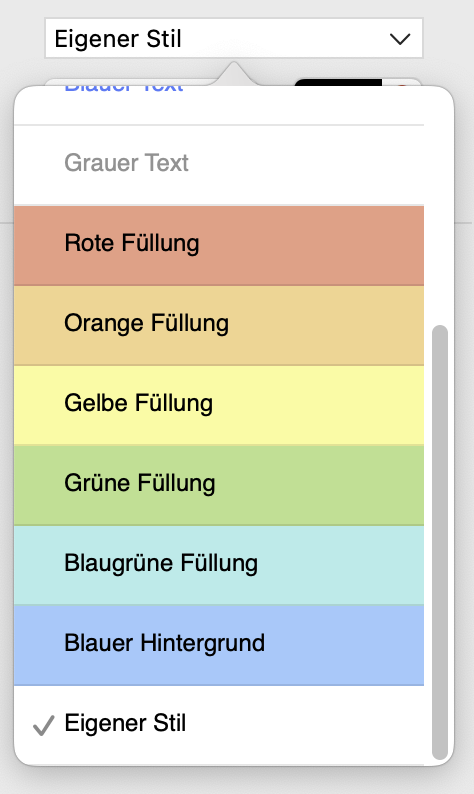
Dort dann für Text und Hintergrund eine identische Farbe wählen, fertig.
Verwenden von Zellenbedingungen in Numbers auf dem Mac - Apple Support (DE)
Fortan wird die Zelle in der gewünschten Farbe angezeigt, sofern die Bedingung erfüllt ist.
Evtl. hilft Dir das ja weiter...